Capture2Text(日本語OCRソフト)の使い方解説…非日本語Steamゲームをプレー中に翻訳する
Steamゲームをプレーしていると良く出くわす非日本語のゲーム問題。
プレーしたいのですが自分に英語力がないので有志や公式の日本語化が来るまではそのゲームをプレイするの諦めるという方もいらっしゃるんじゃないでしょうか。
そんな時に便利なのはタイトルにもあるように「非日本語のSteam ゲームをプレイ中に翻訳する」方法です。
自分のチャンネルを訪れてくださっている人の中には既に動画で解説していることなので導入しているという方もいるかもしれませんが、 検索でこちらのページに来られた方用に改めて、OCRソフト「Capture2text」の使い方を解説します。
まずは初期設定から
Capture2textのダウンロードについては、こちらからダウンロードします。
(リンク切れの場合は配布終了の可能性もあります)
解凍ソフトで任意の場所に解凍したら、ファイルを実行しCapture2textのSettingsを開いてください。
実際に使用する前にここでいくつかの初期設定を行う必要があります。
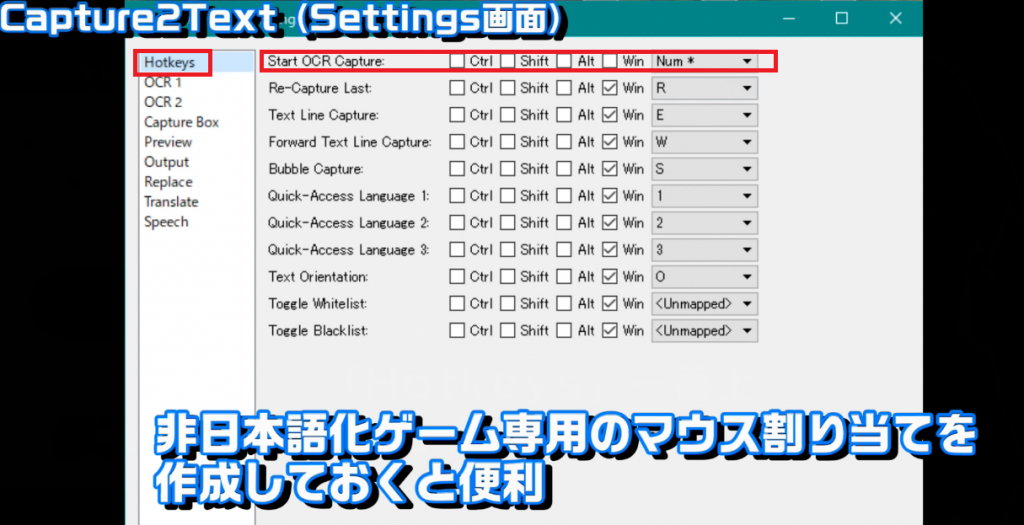
まずHotkeysですがこれはゲーム内で翻訳する必要が生じた時にCapture2textを開くためのショートカットキーの割り当てです。
StartOCRCaptureで設定できますがデフォルトはWinキーを押しながらの割り当てになっているのでそこをワンボタンで翻訳できるように設定すると良いでしょう。
ゲームで使用することのない * を設定しマウスのボタン割り当てで* がすぐに使用できるように設定しています。
そうすることでいちいちキーボードを使用せずともマウスだけでソフトを起動できるようになるからです。
いずれにせよゲームに支障のない キーを割り当てると良いでしょう。
次にOutputです。
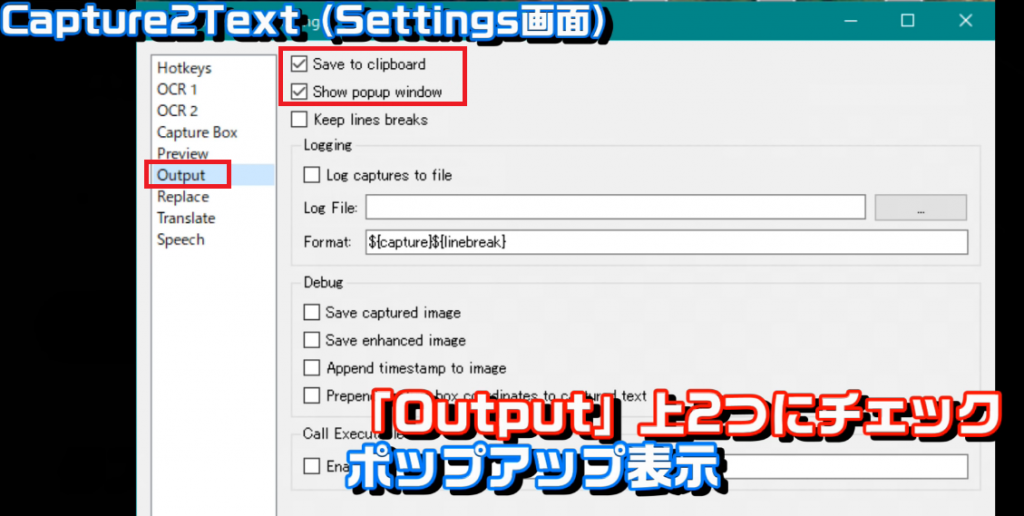
上2つにチェックを入れることで 別ウィンドウで翻訳を見ることができるので便利です。
ノベルゲームの場合はポップアップ表示した方が スムーズに翻訳することができるので 特にそう言えます。
次に Translateです。
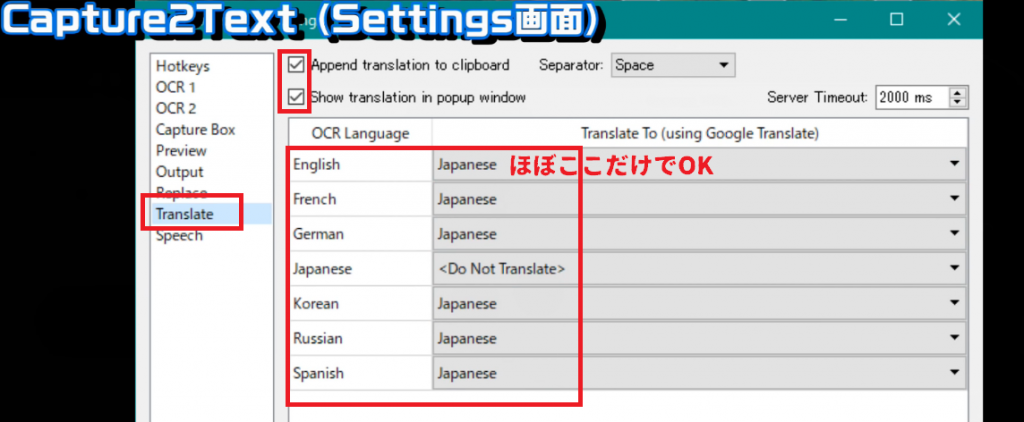
ここもやはりアウトプットと同じようにポップアップを表示させたいので上の二つにチェックを入れると良いでしょう。
後はどの言語を日本語に訳すかの設定ですが、ほとんどのゲームは一番上の英語を日本語に翻訳する部分にチェックを入れると事足ります。
以上最低の設定箇所は大体そんなところです。
後は範囲指定する時の背景の色を変えたり(Preview)、翻訳した文章を音声で読み上げたり(Speech)することも設定できます。
音声読み上げは一見便利なように見えますが、あまり使いません。(試してみれば分かります)
実際の翻訳画面
ここではEndless Jade Sea -Midori no Umi-というノベルゲーム(音声のみ日本語)を翻訳してみます。
翻訳する場合は非常に簡単で、まず割り当てた ショートカットキーを押し翻訳したい部分を範囲指定します。
範囲指定はマウスのドラッグ操作で行います。
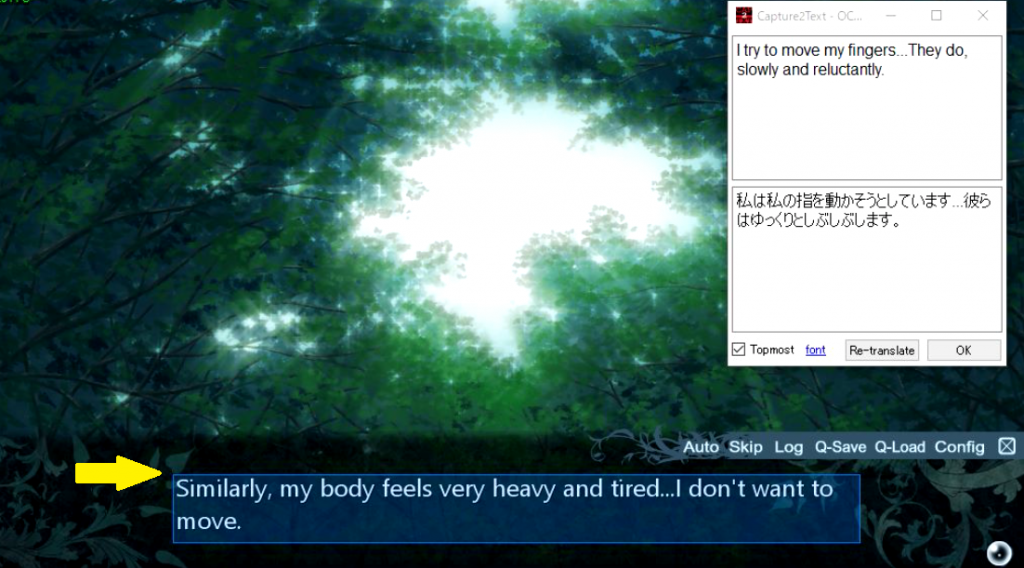
この時に必ず翻訳部分がすべて覆われるように範囲指定しなければ正しく翻訳されません。
範囲を指定し終わると一瞬にして
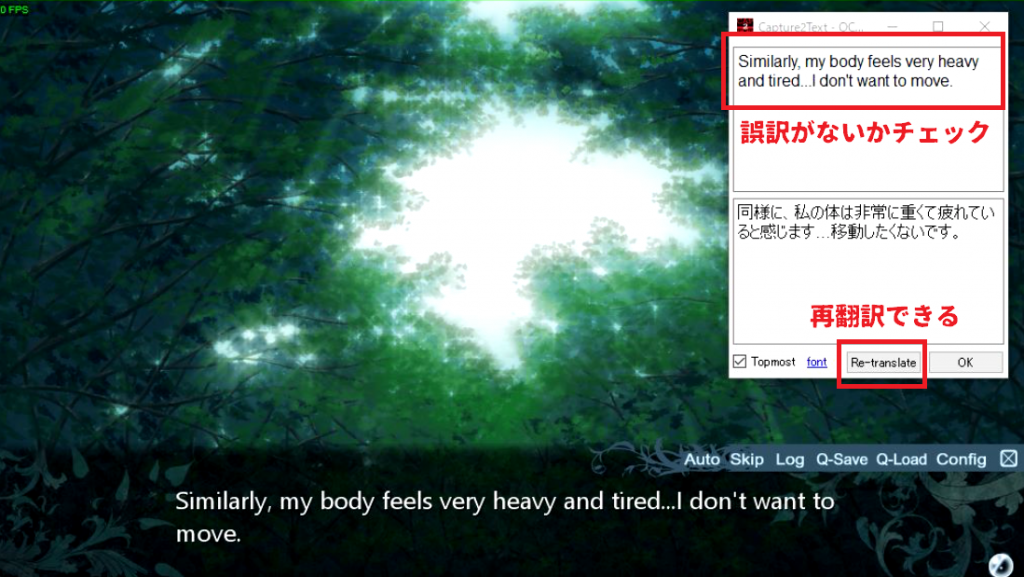
上のように 翻訳されます。
その際に誤訳がないかチェックすることも出来ますし、何度やっても正確に翻訳されないなら自分で入力して再翻訳することもできます。
はっきり読み取れる字体が採用されているゲームがほとんどで問題なく 翻訳することができますが
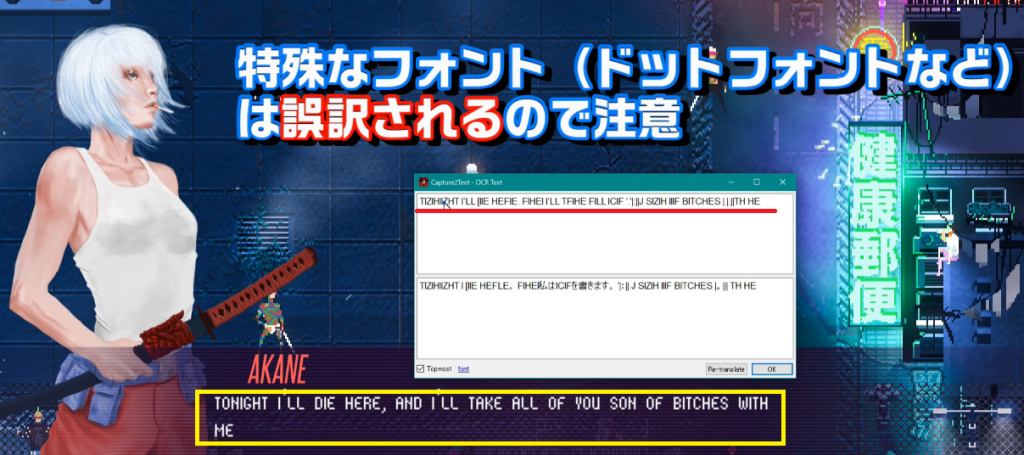
(AKANEというアクションゲーム)
特殊なフォントの場合は文字自体を読み取ることができないのでその場合は自分で文字を入力して再翻訳するしかないでしょう。
なのでCapture2textは 主にノベルゲームやアクションゲームのチュートリアルに採用するためのツールであることを覚えておいてください。
操作の仕方さえ分かっていればゲームをプレイすることには支障がないからです。
諦めていた非日本語ゲームをプレーしてみませんか?

Capture2textの使い方解説いかがだったでしょうか。
完璧とは言わないまでも、これまでプレイしたいのに諦めていたゲームをプレイしようという気持ちになったのではないでしょうか。
他にも 類似品はありますがCapture2textが一番使いやすいと感じました。
そしてこのソフトを使っていると自分で内部ファイルをいじって日本語化をするきっかけにもなるでしょう。
是非試してみてください。
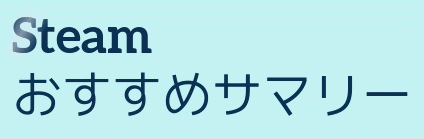
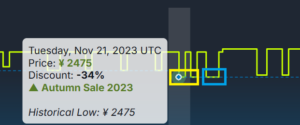














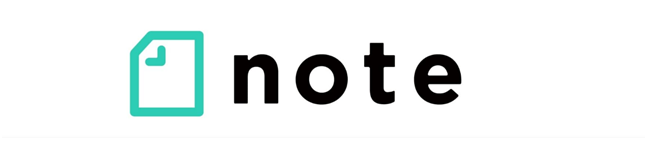


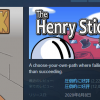




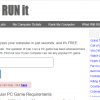
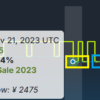







ディスカッション
コメント一覧
まだ、コメントがありません